Если вы хотите наслаждаться YouTube на своем ПК, вы попали по адресу! Хотя Google отдал приоритет своему веб-сайту для просмотра YouTube, многие пользователи считают, что специальное приложение может улучшить их опыт, предлагая лучшую функциональность и простоту доступа. Если вы когда-либо сталкивались со сбоями или разочарованиями при использовании веб-версии YouTube, вы, конечно, не одиноки. Хорошая новость заключается в том, что вы можете легко загрузить приложение YouTube для ПК и улучшить свои впечатления от потоковой передачи.
Загрузка приложения YouTube через браузер
Один из эффективных способов доступа к приложению YouTube — через его официальный сайт. Этот метод особенно удобен, поскольку он позволяет вам установить автономное приложение прямо на ваш рабочий стол, и это просто. Вот как вы можете сделать это за несколько простых шагов:
- Запустите предпочитаемый вами браузер и посетите официальный сайт YouTube .
- В адресной строке браузера вы увидите кнопку «Установить» ; нажмите на нее.
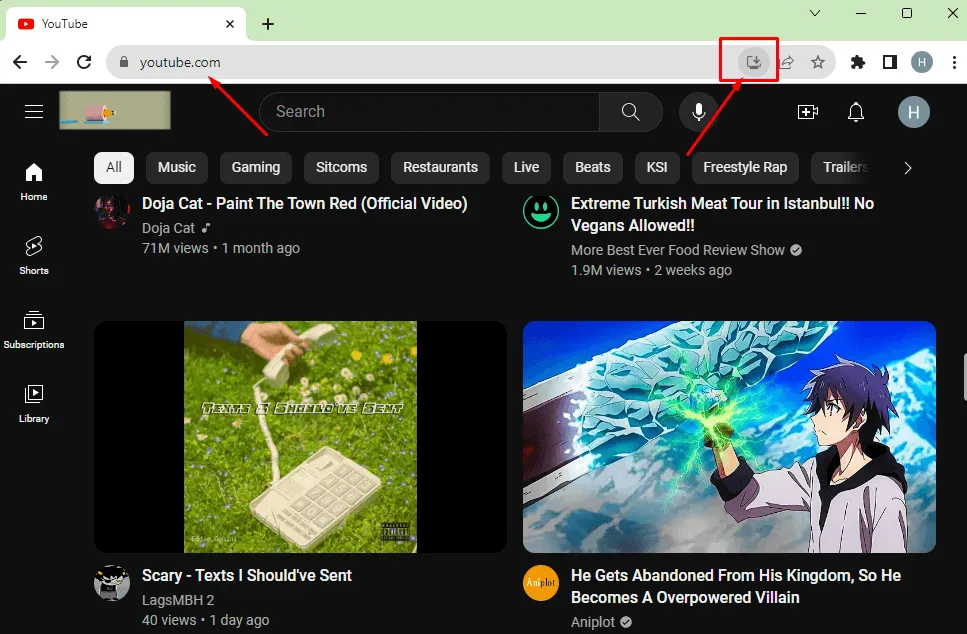
- Появится всплывающее окно; подтвердите, нажав кнопку «Установить» еще раз.
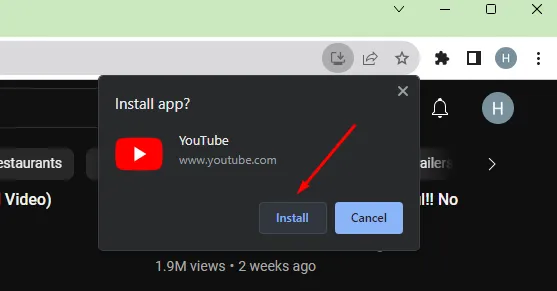
С помощью этих простых шагов вы сможете запускать YouTube со своего рабочего стола одним щелчком мыши, что сделает просмотр видео более эффективным, чем когда-либо!
Установка YouTube на Windows 7, 8 и 10 с помощью BlueStacks
Для тех, кто хочет попробовать Android на Windows, BlueStacks — отличный эмулятор, который заполняет пробел. Он позволяет вам запускать приложения Android, включая YouTube, без проблем на вашем ПК. Если вы еще не установили BlueStacks, выполните следующие действия:
- Начните с загрузки BlueStacks и установки его на свой ПК.
- Откройте BlueStacks и войдите в систему с помощью своего аккаунта Google. Если у вас его нет, создать новый аккаунт можно быстро и легко.
- Нажмите на значок Play Store, чтобы ознакомиться с обширным выбором приложений для Android.
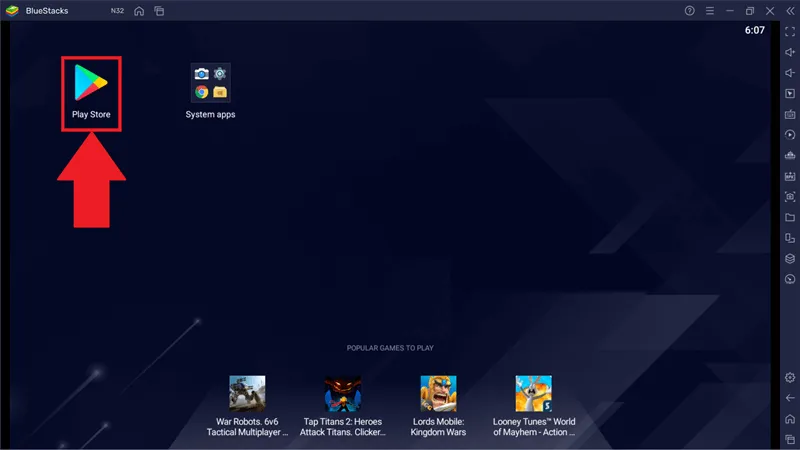
- В Play Store выполните поиск YouTube так же, как на любом другом устройстве Android.
- Нажмите кнопку «Установить» , чтобы запустить YouTube на вашем ПК.
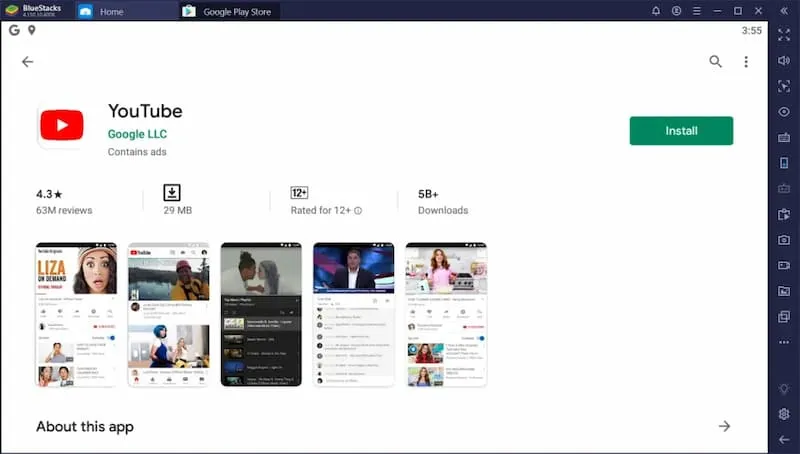
После установки вы сможете пользоваться YouTube так же быстро и эффективно, как на смартфоне!
Загрузка YouTube на ПК с помощью NOX Player
Если BlueStacks вам не подходит из-за его требований к ресурсам, рассмотрите возможность использования NOX Player. Этот эмулятор легкий и идеально подходит для старых или менее мощных систем. Выполните следующие простые шаги:
- Загрузите NOX Player на свой ПК.
- Откройте приложение NOX Player.
- Войдите в свою учетную запись Google в NOX Player, чтобы получить доступ к Play Store.
- Перейдите в Play Store .
- Найдите YouTube .
- Нажмите «Установить», чтобы получить приложение. Кроме того, NOX Player позволяет вам загрузить APK из Uptodown или перетащить его в эмулятор для установки.
С NOX Player вы не упустите основные функции, наслаждаясь YouTube на своем ПК!
Загрузка YouTube на Windows 11
Пользователи Windows 11 имеют удобную возможность благодаря инновационной поддержке запуска приложений Android без необходимости использования внешних эмуляторов! Вы можете загрузить YouTube напрямую из Amazon App Store; вот как:
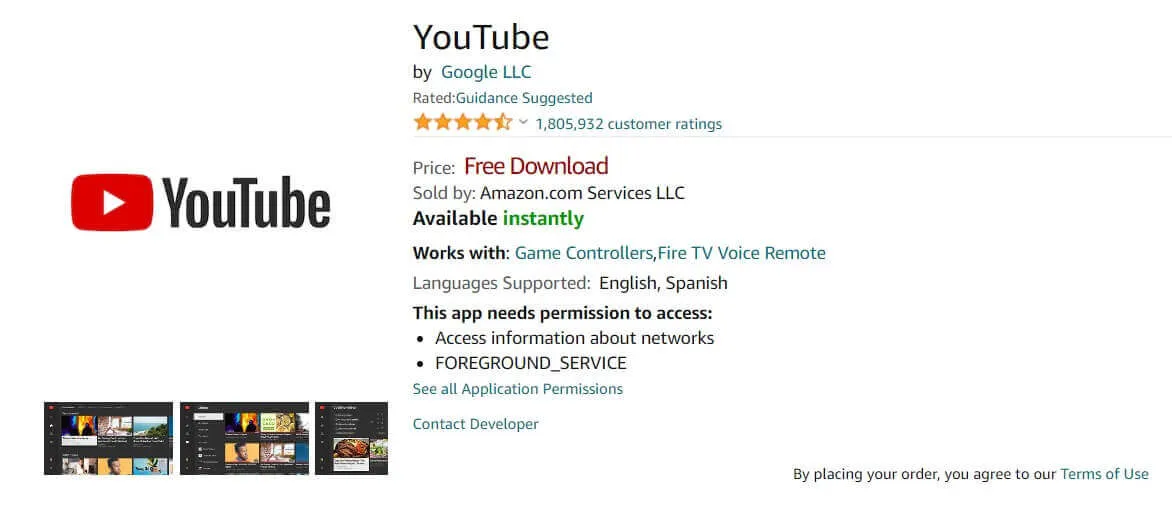
Просто зайдите в Amazon App Store, чтобы загрузить и наслаждаться YouTube на вашей системе Windows 11.
Кроме того, вы также можете воспользоваться APKPure для загрузки Android-версии YouTube на свой компьютер с Windows 11.
Существует ли приложение YouTube для ПК с Windows?
В настоящее время нет официального приложения YouTube для ПК с Windows (Windows 10 и новее), Linux или macOS. Однако для настольного опыта вы можете посетить ytdesktop.com , чтобы изучить варианты настольного приложения YouTube для различных платформ.
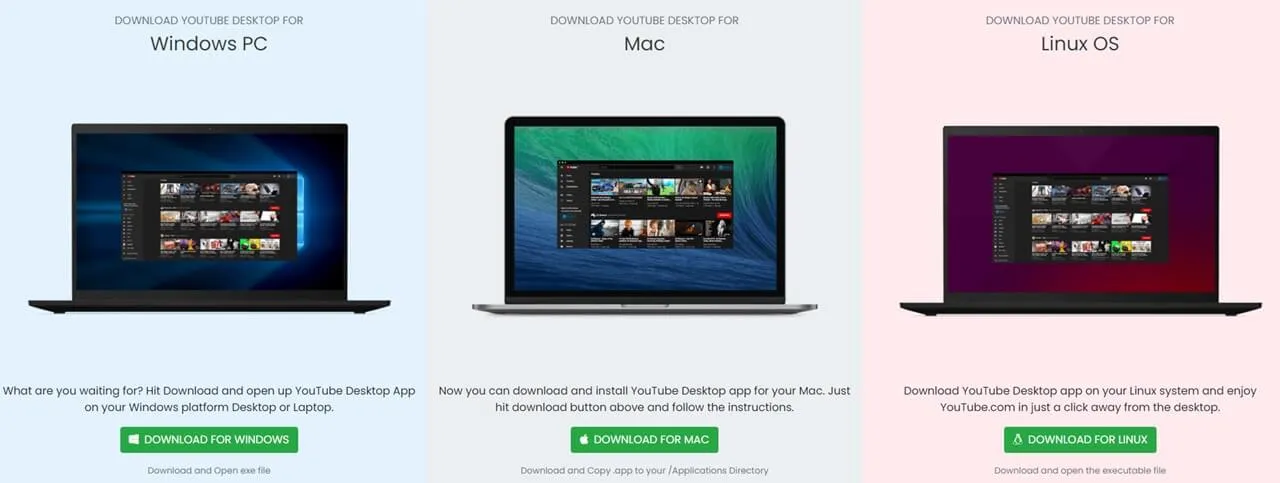
Скачать YouTube для других платформ
Независимо от вашего устройства, прямые ссылки для загрузки YouTube доступны для смартфонов, игровых консолей и т. д. Используйте ссылки ниже, чтобы найти соответствующие магазины приложений:
- Скачать YouTube для Android
- Скачать YouTube для iOS
- Загрузить YouTube для Xbox
- Скачать YouTube для Playstation
- Скачать YouTube для Nintendo Switch
- Загрузить APK-файл YouTube
Часто задаваемые вопросы
Подведение итогов
Процесс загрузки YouTube для ПК стал более доступным, чем когда-либо — не требуется никаких технических знаний! Выберите любой из методов выше, который вам подходит, и вы будете на пути к наслаждению YouTube, как никогда раньше. Мне бы очень хотелось услышать, как это у вас получилось, поэтому не стесняйтесь делиться выбранным вами методом в комментариях ниже!
1. Как установить YouTube на ПК с Windows?
Вы можете легко установить YouTube на свой ПК с Windows, загрузив эмулятор Android, например BlueStacks или NOX Player, а затем с его помощью загрузив приложение YouTube из Play Store.
2. Где можно скачать YouTube для ПК?
YouTube можно загрузить различными способами. Если вы используете Windows 10 или более раннюю версию, вам, скорее всего, понадобится эмулятор. Для Windows 11 он доступен через Microsoft Store или Amazon App Store.
3. Можно ли бесплатно загрузить YouTube на ПК?
Конечно! Загрузка YouTube на ПК бесплатна, и все описанные выше методы могут быть использованы без каких-либо комиссий.
Добавить комментарий